Windows용 상위 7개 최고의 팬 제어 소프트웨어

Windows용 최고의 팬 제어 소프트웨어는 PC의 온도를 제어하는 데 도움이 됩니다. 결과적으로 점점 더 많은 사람들이 일반적으로 PC나 노트북이 뜨거워지고 게임에서 낮은 FPS를 제공하는 것을 볼 때 Windows용 최고의 팬 제어 소프트웨어를 찾는 쪽으로 기울고 있습니다.
PC의 팬은 일반적으로 느리지만 리소스를 많이 사용하는 작업을 수행할 때는 속도가 빨라집니다. 그러나 일반적으로 이 속도로는 컴퓨터를 시원하게 유지하기에 충분하지 않습니다. 이 경우 팬 속도 컨트롤러를 사용하는 것이 가장 좋습니다. 그 말로 목록을 시작하겠습니다.
콘텐츠:
과열을 방지하기 위한 Windows용 최고의 팬 속도 제어 소프트웨어 7가지
사용량이 많을 때 팬 속도를 높일 수 있는 팬 속도 컨트롤러를 찾고 있거나 몇 가지 기능을 시험해보고 싶다면 잘 찾아오셨습니다. 여기에 최고의 경험을 선사할 Windows용 최고의 팬 컨트롤러 소프트웨어 7개가 있습니다.
1. 스피드팬
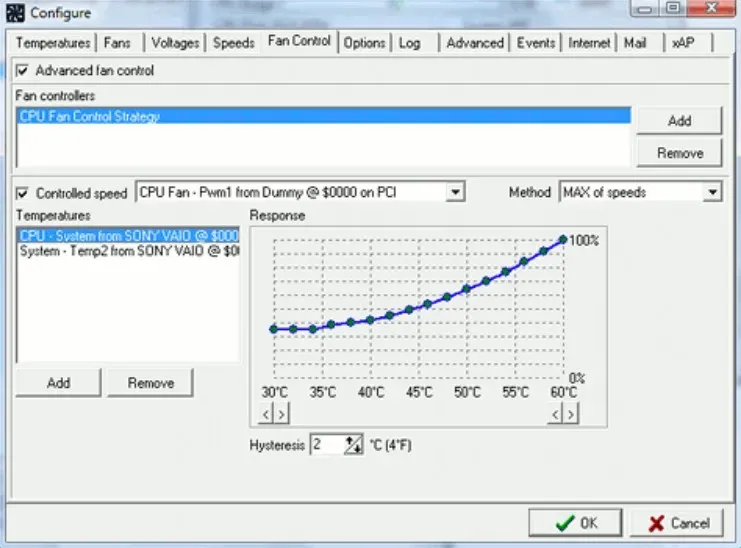
SpeedFan 도구는 꽤 오랫동안 사용되었습니다. 거의 Windows 자체만큼 오래되었지만 오랜 역사를 가지고 있습니다. Windows 98이 최첨단으로 간주되던 시기에 이 Windows용 팬 제어 프로그램의 첫 번째 버전이 출시되었습니다. 그게 몇 년입니다.
일반적으로 역사가 길면 좋습니다. 깔끔한 사용자 인터페이스와 98에서 10까지의 모든 Windows 버전과의 호환성을 갖춘 고도로 사용자 정의 가능한 프로그램입니다. 선택한 통계를 표시할 수 있는 시스템 트레이도 있습니다. 이렇게 작은 프로그램에 많은 기능을 기대한다면 실망하지 않을 것입니다.
SpeedFan을 사용하면 팬의 속도뿐만 아니라 전압과 온도도 제어할 수 있습니다. 그게 다가 아닙니다. 디지털 온도 센서와 SMART 데이터를 사용하여 하드 드라이브 온도를 확인하고 팬 속도를 변경할 수 있습니다.
이 소프트웨어의 구성은 간단합니다. 제대로 작동하려면 팬 속도 제한을 수동으로 설정해야 합니다. 소프트웨어를 사용하여 목표로 삼고 있는 특정 팬을 면밀히 주시하고 거의 들을 수 없을 때 그것이 최소 속도입니다.
SpeedFan을 사용하면 최대 온도 제한 트리거를 설정할 수도 있습니다. 이 시간 동안 팬은 더 높은 온도를 보상하기 위해 더 빠른 속도로 실행됩니다.
지금 시도: SpeedFan
2.MSI 애프터버너
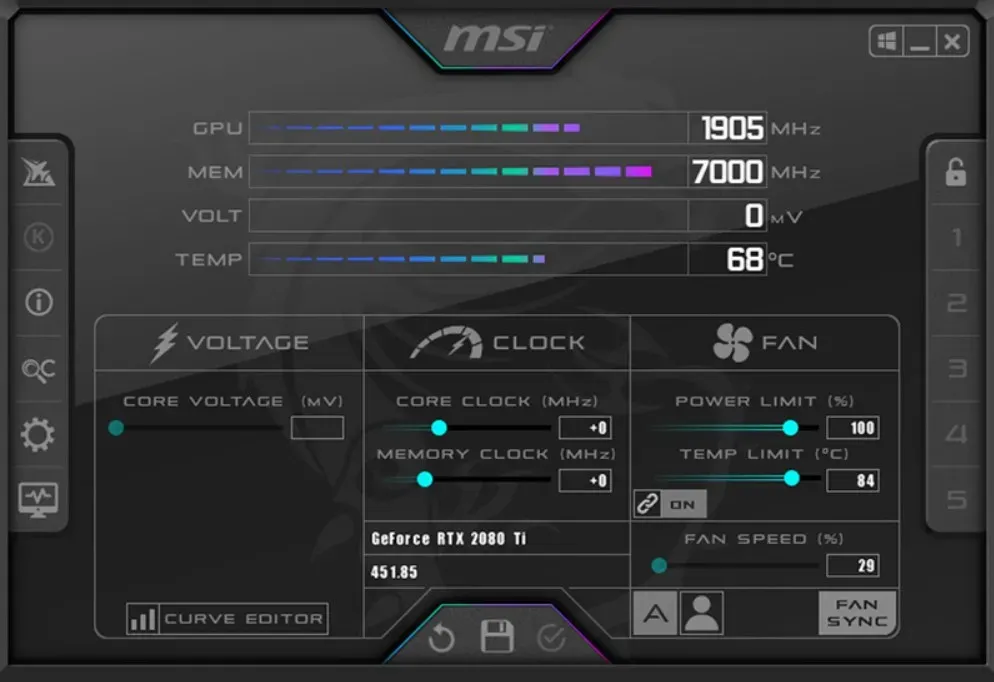
MSI Afterburner는 실제로 Windows용 최고의 팬 속도 컨트롤러입니다. 또한 GPU를 오버클럭할 수 있는 완전 무료 팬 속도 컨트롤러입니다. 팬 속도 제어 외에도 실시간 메모리 사용량, CPU/GPU 온도, 프레임 속도(FPS), GPU 전압 및 주파수를 표시할 수도 있습니다.
또한 MSI Afterburner는 무료이며 거의 모든 Intel, AMD 또는 Nvidia 그래픽 카드에서 작동합니다. 이것은 최고의 실시간 화면 모니터 팬 제어 소프트웨어 중 하나입니다.
그래프는 PC 온도가 상승 및 하강함에 따라 어떻게 변동하는지 보여줍니다. GPU 및 CPU 판독값이 정확합니다. 기본 설정이나 팬 속도에서 설정한 설정은 5개의 프로필에 저장됩니다.
컴퓨터 팬 속도를 변경하는 데 기술 지식이 필요하지 않습니다. 팬 속도 탭 아래에 있는 막대를 당겨 팬 속도를 조정할 수 있습니다. 노트북의 팬 속도를 높이면 응용 프로그램을 실행하는 동안 PC가 뜨거워질 때 과열되는 것을 방지할 수 있습니다. 노트북에서 팬을 제어하고 싶다면 MSI Afterburner를 사용하는 것이 좋습니다.
지금 시도: MSI 애프터버너
3 조탁 파이어스톰
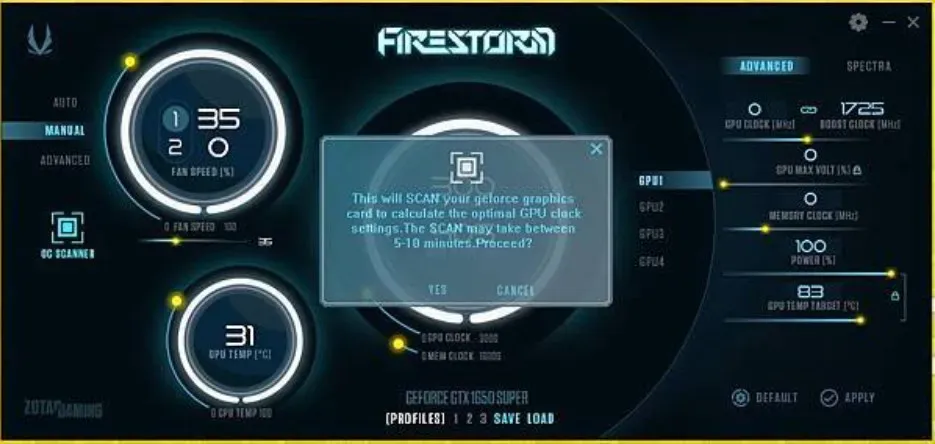
Zotac Firestorm을 사용하면 마더보드에 연결된 모든 ZOTAC 구성 요소를 완벽하게 제어할 수 있습니다. 흥미롭게도 대부분의 PC 사용자는 저렴한 가격 때문에 Zotac 그래픽 카드를 설치했습니다.
컴퓨터에 연결된 ZOTAC 컴포넌트의 RGB 색상과 팬 속도를 수동으로 제어할 수 있습니다. 또한 Zotac Firestorm으로 그래픽 카드를 오버클럭할 수 있습니다.
팬 속도 제어에는 자동, 수동 및 고급의 세 가지 옵션이 있습니다. 기본적으로 설정은 자동으로 설정됩니다. 수동 설정을 사용하면 원하는 속도 또는 PC 온도에 따라 속도를 설정할 수 있습니다. 비디오 카드의 온도에 관계없이 팬은 설정한 속도로 회전합니다. 고급 설정을 선택하면 필요에 맞게 팬 속도를 조정할 수 있습니다.
Zotac 구성 요소가 없는 경우에도 이 작은 소프트웨어로 PC의 팬을 제어할 수 있습니다. 고급 설정에서 조금만 조정하면 됩니다. Zotac Firestorm의 가장 훌륭하고 독특한 기능 중 하나는 OCR의 존재입니다. 예, 광학 문자 판독기입니다. 즉, 이미지나 복사 기능이 작동하지 않는 PDF에서 텍스트를 복사하기 위해 다른 소프트웨어가 필요하지 않습니다.
우리는 이것을 1번으로 남겨두었지만, 그 한계로 인해 3번으로 남겨두었습니다. 한계는 캐비닛이 Zotac 제품인 경우에도 캐비닛 팬을 제어할 수 없다는 것입니다.
시도: ZOTAC 파이어스톰
4.이지튠 5
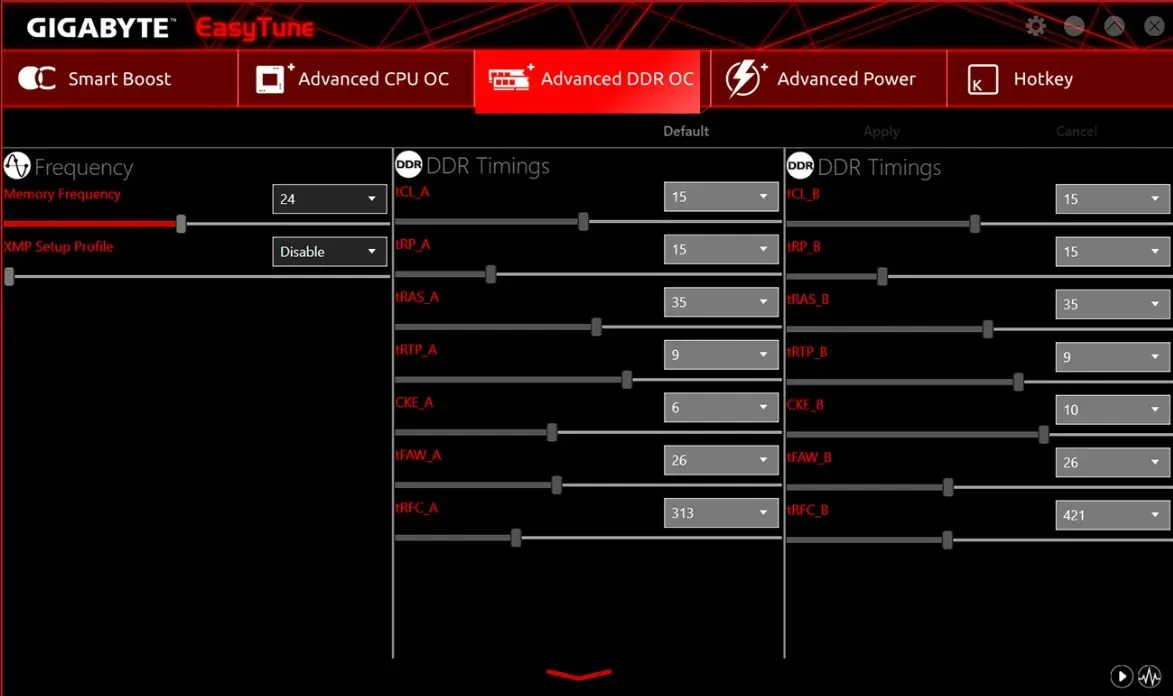
Gigabyte의 EasyTune 5는 또 다른 Windows용 팬 제어 소프트웨어입니다. 이 소프트웨어를 매우 사용자 친화적으로 만드는 사용하기 쉬운 인터페이스를 제공합니다. EasyTune 5를 통해 Windows 사용자는 MSI Afterburner가 제공해야 하는 다른 오버클러킹 유틸리티뿐만 아니라 팬 제어 옵션에 액세스할 수 있습니다.
이 유틸리티는 CPU 팬, 케이스 팬, 랩탑 팬 또는 하드 드라이브 팬 등 모든 팬을 제어할 수 있습니다. 이 CPU 팬 컨트롤러를 최적 수준으로 설정하면 이상적인 CPU 온도인 섭씨 60도를 유지할 수 있습니다. 또한 조정을 사용하여 Windows OS에서 시스템, 전압 및 메모리 클럭 속도를 개선하고 조정할 수 있습니다.
EasyTune 5에서는 스마트 팬 제어 기능을 사용하여 CPU 냉각 팬과 노스브리지 CPU 냉각 팬을 제어할 수 있습니다. 또한 시스템 상태를 모니터링하여 PC를 건강하게 유지하고 오버클러킹 옵션을 제공하여 성능을 향상시킵니다.
이 소프트웨어를 사용하여 컴퓨터 또는 노트북의 팬을 제어할 수 있습니다. 가장 좋은 점은 모든 버전의 Windows를 지원하고 사용하기 쉬운 인터페이스를 가지고 있다는 것입니다.
지금 시도: Easy Tune 5
5. 아르거스 모니터
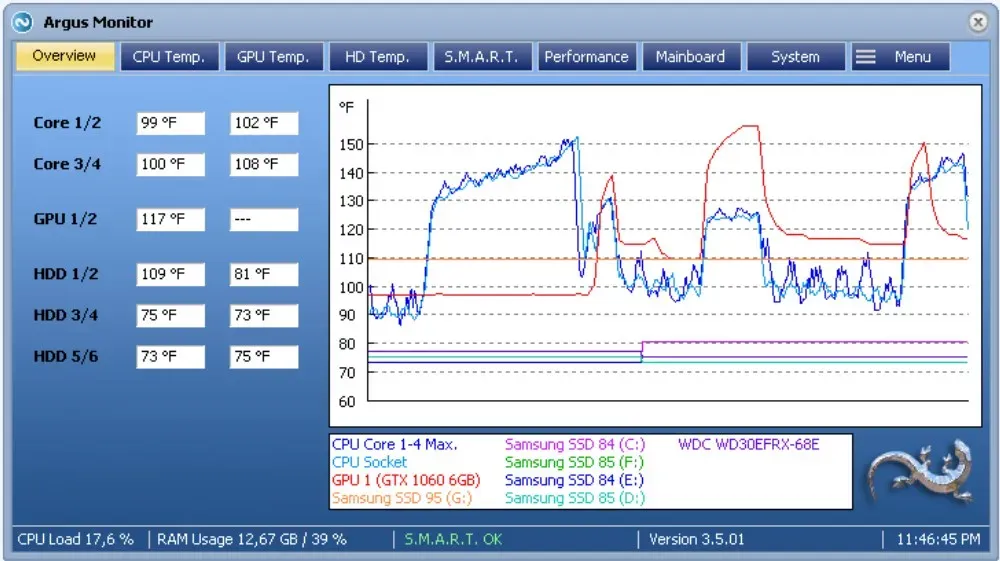
가벼운 팬 제어 프로그램이 필요한 경우 Argus Monitor가 최선의 선택입니다. 이 프로그램은 소량의 메모리를 사용하며 팬 속도를 제어하고 프로세서 및 하드 드라이브의 온도를 모니터링할 수 있습니다.
예, Argun Monitor는 도마뱀이 아니라 팬 속도 컨트롤러입니다!
백그라운드에서 실행되는 프로그램을 사용하면 많은 기능을 사용할 수 있는 것 같습니다. 이것이 Argus를 차별화하는 것입니다. 또한 이 도구를 사용하면 NVIDIA 및 AMD 최신 비디오 카드의 팬 속도를 보고 제어할 수 있습니다. 게이머는 특히 이 기능의 이점을 누릴 수 있습니다.
하드 드라이브 또는 SSD 오류 징후를 조기에 감지하는 것 외에도 Argus Monitor는 오류 원인을 파악하는 데 도움을 줄 수 있습니다. 하드 드라이브에 오류가 발생하면 경고가 표시되지만 정확도는 70%로 제한됩니다. 따라서 이전 드라이브에서 새 드라이브로 모든 중요한 파일을 전송할 시간이 충분합니다.
사용하기 쉬운 인터페이스를 통해 이 도구를 쉽게 설정하여 PC를 원활하게 실행할 수 있습니다. 그러나 유일한 단점은 30일 평가판 기간이 있다는 것입니다. 30일 후에는 라이선스를 구매하거나 해킹된 버전을 다운로드해야 합니다.
지금 사용해 보세요: Argus 모니터
6. HW모니터
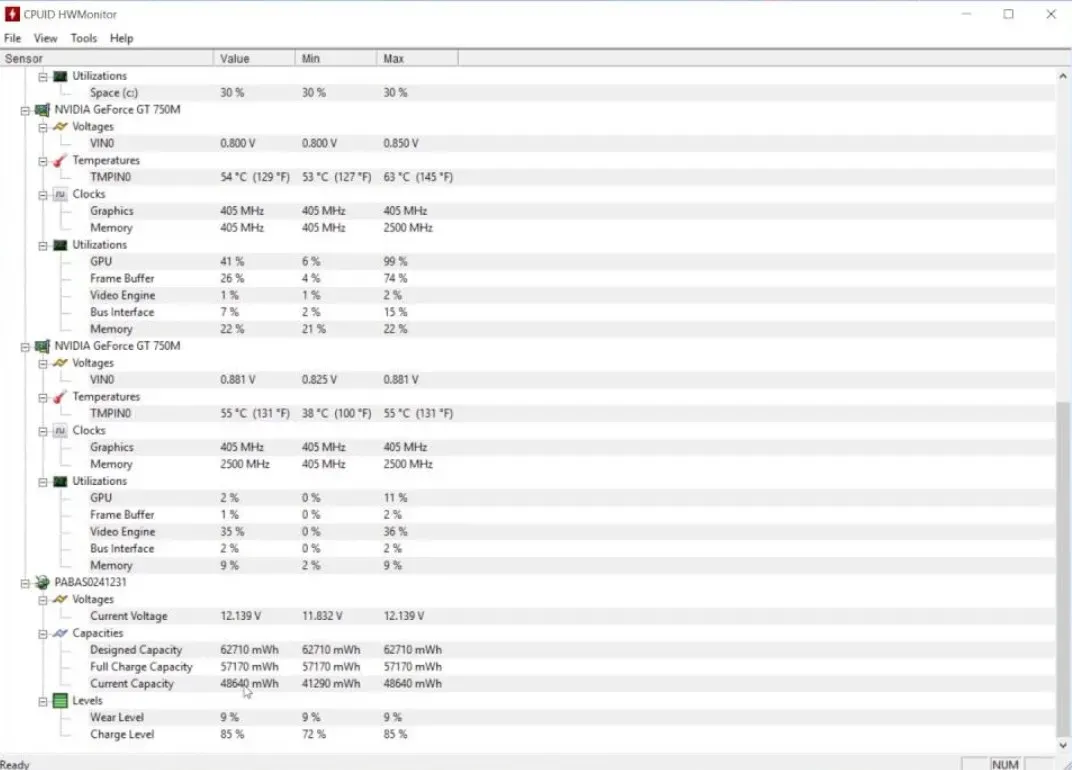
SpeedFan과 마찬가지로 꽤 오랫동안 사용된 또 다른 프로그램은 HWMonitor입니다. 그 이후로 그는 자신을 구별하고 계속 성장하는 사용자 기반을 만들었습니다. HWMonitor를 사용하면 다른 프로그램의 모든 기능 등을 얻을 수 있습니다.
이 소프트웨어는 일단 설치된 시스템의 기본 센서를 모니터링합니다. 여기에는 전압, 온도 및 팬 속도가 포함됩니다. 또한 이 소프트웨어는 그래픽 카드를 모니터링하고 SMART 통계를 읽고 드라이브에서 중요한 SMART 데이터를 읽습니다.
HW 모니터를 사용하면 CPU 냉각기의 팬을 포함하여 시스템의 팬을 쉽게 관리할 수 있습니다. 또한 PC의 전력 소비를 추적하려는 경우 마더보드 전압, CPU 전압 및 시스템 전력 소비(와트)를 고려합니다.
그러나 HWMonitor의 사용자 인터페이스는 약간 투박합니다. 숫자 열에 익숙해지는 데 약간의 시간이 필요할 수 있습니다. 일단 마스터하면 다른 것을 사용하지 않습니다.
지금 시도: HWMonitor
7. 에이수스 AI 스위트 3
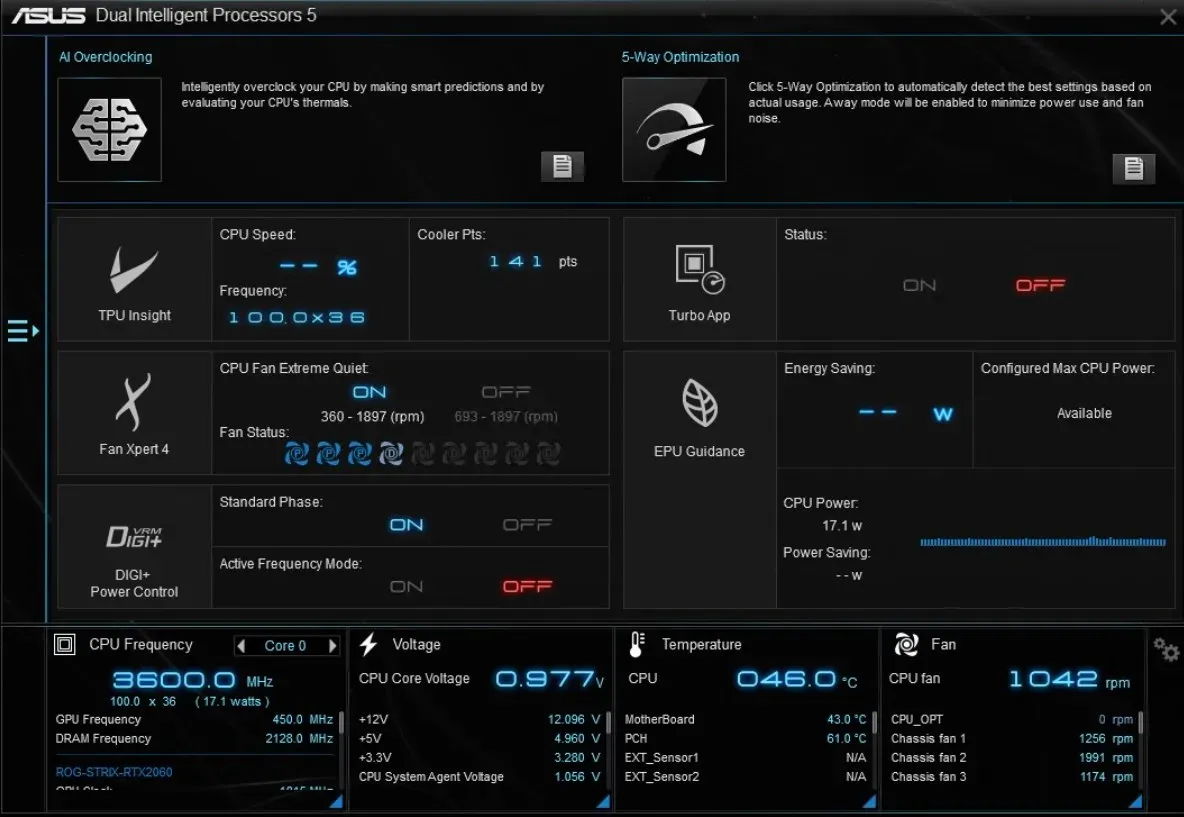
ASUS 마더보드 또는 Asus 노트북이 있고 팬 속도를 제어하고 싶다면 Asus AI Suite 3가 가장 좋은 선택입니다. 또한 ASUS 마더보드에 연결된 팬을 제어하고 노트북에서도 작동하는 무료 도구입니다.
AI Suite 3는 CPU 온도를 포함한 시스템 상태를 모니터링하고 ASUS 소프트웨어와 통합하여 사용자가 ASUS 하드웨어에 쉽게 액세스할 수 있도록 합니다.
AI Suite 3에는 마더보드에 연결된 모든 팬을 제어할 수 있는 Fan Xpert 4 기능이 포함되어 있습니다. 필요에 따라 CPU 팬 속도를 제어할 수 있습니다.
유일한 단점은 Asus 마더보드와 Asus 노트북에서만 작동한다는 것입니다. 따라서 HP, Acer 또는 Dell을 사용하는 경우 위 목록에서 Windows용으로 가장 적합한 팬 속도 컨트롤러를 선택해야 합니다.
지금 시도: Asus AI Suite 3
결론
음, 이것은 Windows용 최고의 팬 속도 제어 소프트웨어입니다. 사용 중인 Windows 버전은 중요하지 않으며 모두 호환됩니다. 단, 팬을 장시간 가속하면 팬도 파손될 수 있으니 사용에 유의하시기 바랍니다. 글을 쓰는 시점에서 우리는 실제로 최고의 작품인 7개만 찾았으며 곧 업데이트할 것입니다.



답글 남기기